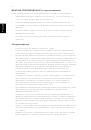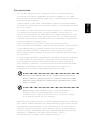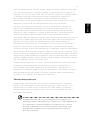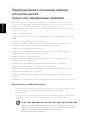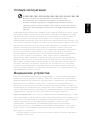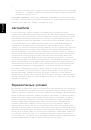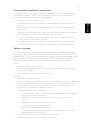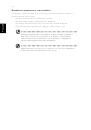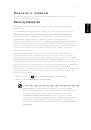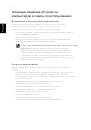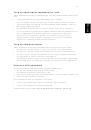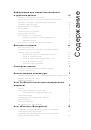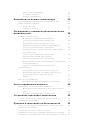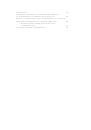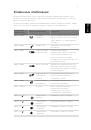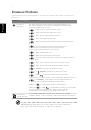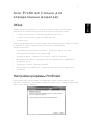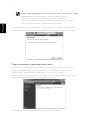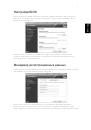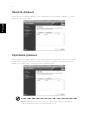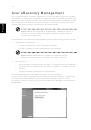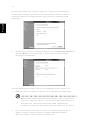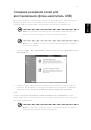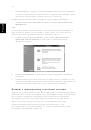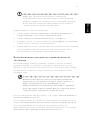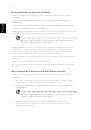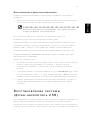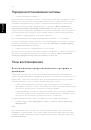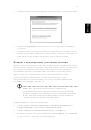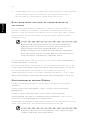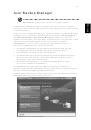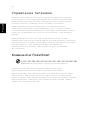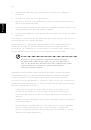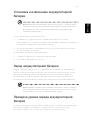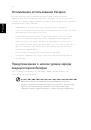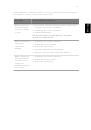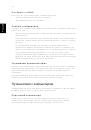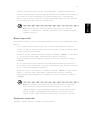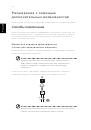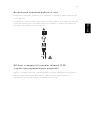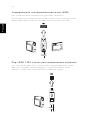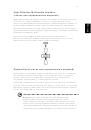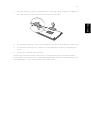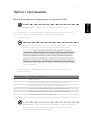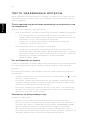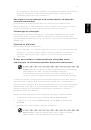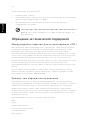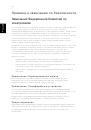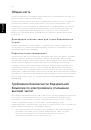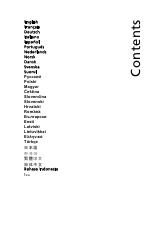Инструкция для ACER TRAVELMATE 8573TG, TRAVELMATE 8573T, TRAVELMATE 8572Z, TRAVELMATE 8481TG, TRAVELMATE 8481T, TRAVELMATE 8481G, TRAVELMATE 8481, TRAVELMATE 8473Z, TRAVELMATE 8473TG, TRAVELMATE 8473T, TRAVELMATE 8473G, TRAVELMATE 8473, TRAVELMATE 7750ZG, TRAVELMATE 7750Z, TRAVELMATE 7750G, TRAVELMATE 7750, TRAVELMATE 6595TG, TRAVELMATE 6595T, TRAVELMATE 6495TG, TRAVELMATE 6495T, TRAVELMATE 6495G, TRAVELMATE 6495, TRAVELMATE 5760ZG, TRAVELMATE 5760Z, TRAVELMATE 5760G, TRAVELMATE 5760, TRAVELMATE 5744Z, TRAVELMATE 5744, TRAVELMATE 5360G, TRAVELMATE 5360, TRAVELMATE 4750ZG, TRAVELMATE 4750G, TRAVELMATE 4750, TRAVELMATE 4740ZG, TRAVELMATE 4350
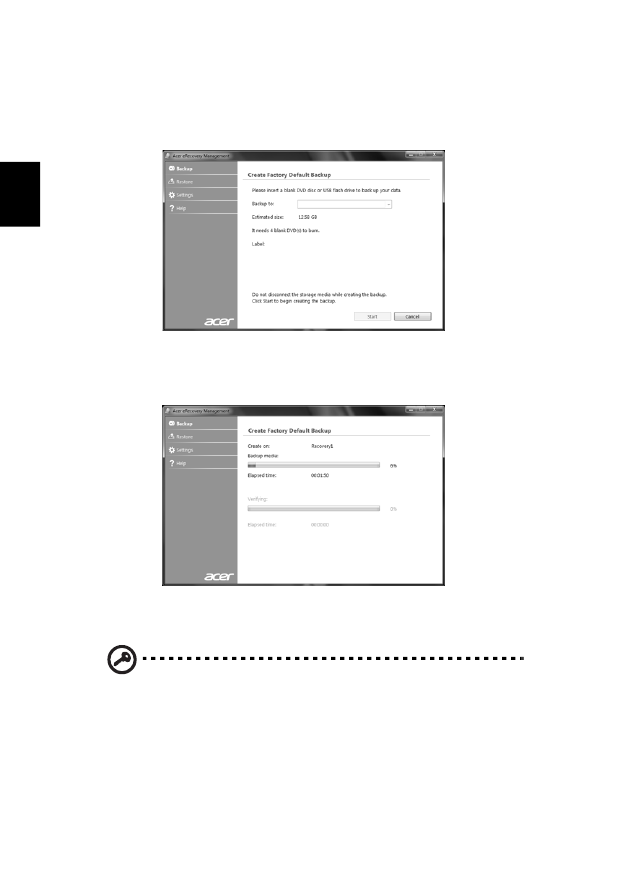
12
Русс
кий
В этом диалоговом окне "Создать архив со стандартными заводскими
настройками" указано, сколько чистых записываемых дисков нужно для
создания дисков для восстановления. Приготовьте их перед началом
процедуры.
3
Вставьте чистый диск в привод, указанный в списке Архивировать на, и
нажмите Далее. На экране будет отображаться ход выполнения
резервного копирования.
По окончании прожига каждого диска лоток привода будет открываться.
4
Извлеките диск из привода и пометьте его перманентным маркером.
Важно: Маркировка на каждом диске должна быть уникальной и
понятной, например, "Диск 1 из 2 для восстановления Windows"
или "Диск для восстановления приложений и драйверов".
Сохраните эти диски в безопасном месте и запомните это место.
5
Если нужно записать несколько дисков, то, увидев предложение на
экране, вставьте следующий диск и нажмите OK. Продолжайте
записывать диски, пока процесс не завершится.